Heim >Software-Tutorial >Computer Software >So löschen Sie den Audition-Arbeitsbereich: Liste der Schritte zum Entfernen des benutzerdefinierten Audition-Arbeitsbereichs
So löschen Sie den Audition-Arbeitsbereich: Liste der Schritte zum Entfernen des benutzerdefinierten Audition-Arbeitsbereichs
- WBOYWBOYWBOYWBOYWBOYWBOYWBOYWBOYWBOYWBOYWBOYWBOYWBnach vorne
- 2024-05-08 12:30:35610Durchsuche
Für Audition-Benutzer kann die Anpassung der Arbeitsoberfläche die Effizienz erheblich verbessern. Manchmal kann es jedoch erforderlich sein, diese Anpassungen zu entfernen, um das Standardlayout wiederherzustellen. Der PHP-Editor Zimo stellt detailliert vor, wie man die angepasste Arbeitsoberfläche in Audition entfernt, und führt Benutzer Schritt für Schritt durch die Wiederherstellung der Anfangseinstellungen. Lesen Sie weiter, um die spezifischen Schritte und Tipps zur einfachen Behebung dieses Problems zu erfahren.
1. Suchen Sie nach dem Öffnen der Benutzeroberfläche den Speicherort der erstellten Arbeitsoberfläche
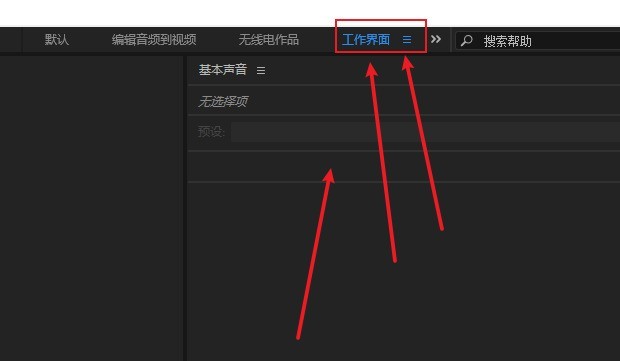 2. Klicken Sie auf das Listensymbol, um das Bearbeitungsarbeitsbereichsfenster zu öffnen
2. Klicken Sie auf das Listensymbol, um das Bearbeitungsarbeitsbereichsfenster zu öffnen
3. Wählen Sie die Spalte „Arbeitsoberfläche“ aus Klicken Sie auf die Schaltfläche „Löschen“ und drücken Sie die OK-Taste, um zu speichern 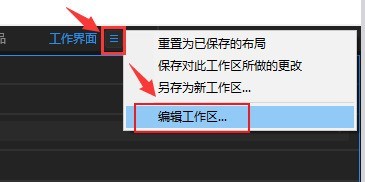
Das obige ist der detaillierte Inhalt vonSo löschen Sie den Audition-Arbeitsbereich: Liste der Schritte zum Entfernen des benutzerdefinierten Audition-Arbeitsbereichs. Für weitere Informationen folgen Sie bitte anderen verwandten Artikeln auf der PHP chinesischen Website!
In Verbindung stehende Artikel
Mehr sehen- So zeigen Sie versteckte Spiele auf Steam an
- Wie verwende ich geeignete Software, um DLL-Dateien auf einem Win10-Computer zu öffnen?
- So legen Sie das gespeicherte Kontokennwort fest und zeigen das gespeicherte Benutzerkontokennwort im 360-Browser an
- So markieren Sie mit CAD alle Maße mit einem Klick
- So brechen Sie den automatischen Randsprung des IE ab

